Вы когда-нибудь подписывались на Apple и забыли об этом? Или, может быть, вы хотите отменить пробную версию сразу после регистрации, чтобы не забыть. Если вы хотите отменить подписку Apple / бесплатную пробную версию на своем iPhone или просто помните, за какие услуги или приложения вы платите, читайте ниже.
Определенно может быть удобно подписаться на повторяющиеся услуги через ваш Apple ID, но также может быть легко забыть, за что вы платите, и немного сложно посмотреть все это.
В частности, поскольку во время пандемии коронавируса мы полагаемся на большее количество приложений и сервисов, вероятно, ваши подписки и бесплатные пробные версии столкнулись с проблемой.
Программы для Windows, мобильные приложения, игры — ВСЁ БЕСПЛАТНО, в нашем закрытом телеграмм канале — Подписывайтесь:)
Даже с подписками, которые предлагают расширенные бесплатные пробные версии, такие как новый потоковый сервис Quibi или даже Apple TV +, вы можете зарегистрироваться, отменить прямо сейчас и при этом воспользоваться преимуществом полного пробного периода.
Как вернуть деньги за подписку Apple
Как просмотреть и отменить подписки Apple на iPhone и iPad
Опция 1
- Зайдите в App Store, нажмите ваш изображение профиля в правом верхнем углу
- Нажмите Подписки
- Теперь вы увидите все активный и Истекший подписки привязаны к вашему Apple ID
- Нажмите на один, чтобы отменить, изменить параметры или просмотреть дополнительную информацию
- Вы также можете включить / отключить опции «Продлить квитанции», которые будут напоминать вам каждый месяц / год о продлении подписки.
Когда вы прекратите подписку или бесплатную пробную версию, Apple сообщит вам, как долго вы можете ее использовать (для уже оплаченного / бесплатного пробного срока).
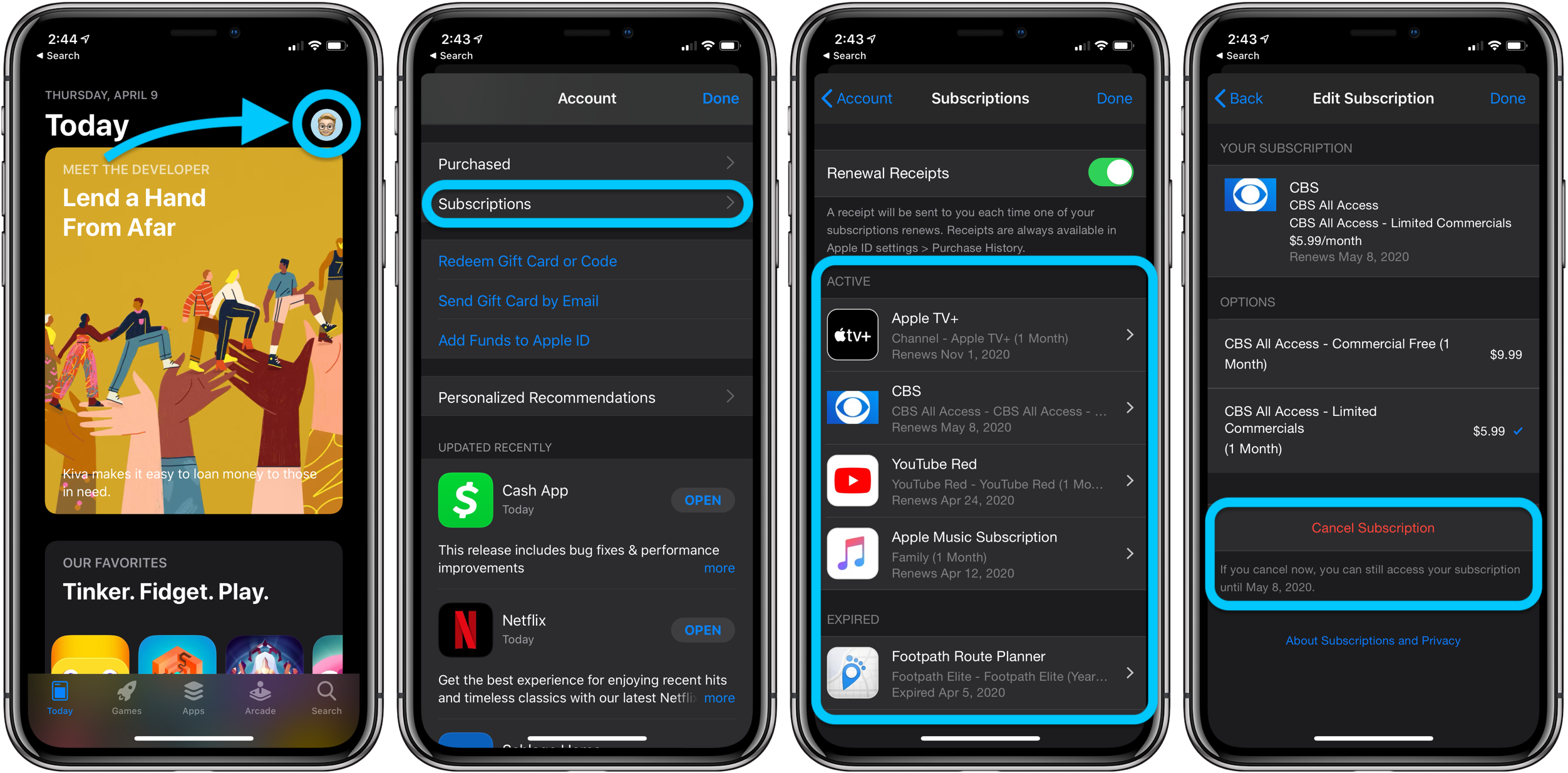
Вариант 2
- Открой настройки приложение на iPhone или iPad
- Нажмите ваш название наверху
- Нажмите на Подписки
- Теперь вы увидите все активный и Истекший подписки привязаны к вашему Apple ID
- Нажмите на один, чтобы отменить, изменить параметры или просмотреть дополнительную информацию
Если у вас несколько идентификаторов Apple ID, не забудьте проверить их все.
Вы также можете позвонить в службу поддержки Apple, чтобы узнать о любых подписках, связанных с вашим Apple ID по номеру 1-800-APL-CARE в США. Вы можете получить больше помощи в Apple поддержка сайта также.
Прочитайте больше уроков 9to5Mac:
Программы для Windows, мобильные приложения, игры — ВСЁ БЕСПЛАТНО, в нашем закрытом телеграмм канале — Подписывайтесь:)
Источник: miiledi.ru
Что делать, если случайно подписался в AppStore — все способы вернуть деньги на iPhone
Платная подписка на различные онлайн-сервисы сейчас уже стала обыденностью, многие пользователи iOS тратят на неё весьма приличную сумму ежемесячно, оправдывая это тем, что это действительно удобно. Конечно же, если вы сами оформляете подписку, значит вы готовы к тому, что каждый месяц за неё будет взиматься плата, однако иногда возникают непредвиденные ситуации, когда вы обнаруживаете, что подписка на сервис была оформлена сама по себе, и в таком случае можно и нужно вернуть свои деньги, и в данной статье мы расскажем, как это сделать.

Как на iPhone проверить наличие случайных подписок в AppStore и в каких случаях стоит вернуть деньги
Платные подписки имеют свои преимущества, наделяя их пользователей расширенными возможностями. Но как быть в том случае, если такая подписка была оформлена совершенно случайно или же пользователь больше не нуждается в расширенном функционале за деньги? Давайте разбираться.
В каких случаях может понадобиться отмена подписки
Оформлять подписку на приложение или игру из App Store следует с особой бдительностью, ведь, как правило, для начала вам предлагается сделать это бесплатно, однако по истечении пробного периода с вашей карты будут автоматически списаны средства для автоматического продления подписки. Конечно, можно заранее удалить свои реквизиты и отменить абонемент, но часто случается так, что пользователь об этом забывает, подписываясь сразу на несколько условно бесплатных приложений.
В итоге его ждет весьма неприятный сюрприз в виде списанных со счета средств, даже если он не планировал продлевать подписку на платной основе или даже вообще не пользовался данной программой.
Важно понимать, что даже если вы удалите приложение или игру со своего устройства, заранее не отписавшись, списание денег будет происходить с определенной периодичностью, ведь абсолютно не имеет значения, пользуйтесь ли вы сервисом, или нет.
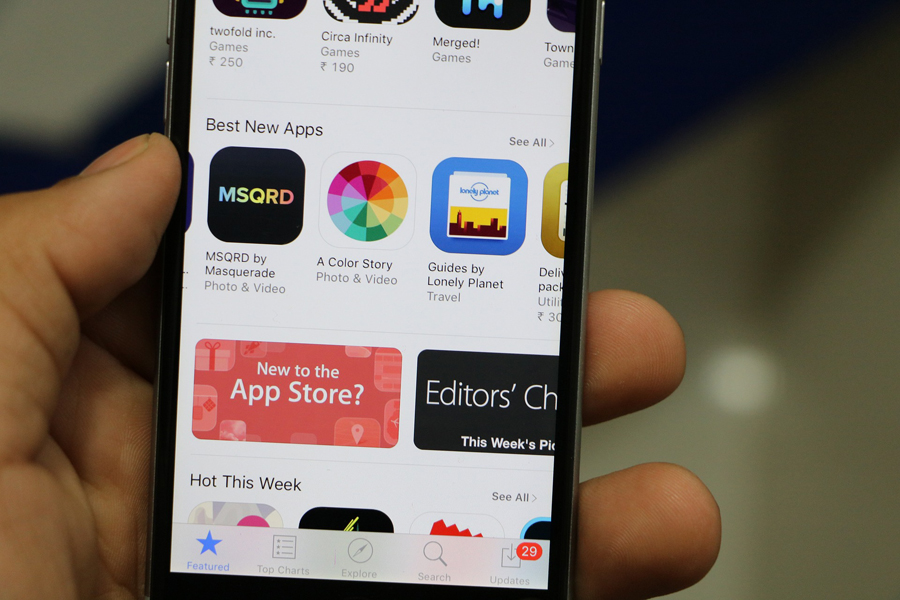
Многие пользователи попадаются на удочку платных подписок AppStore, просто забывая об истечении пробного срока, после чего происходит автоматическое списание средств с кошелька
Попав в подобную ситуацию, даже обращение в техподдержку, как правило, оказывается бесполезным, и средства, списанные за текущий месяц, так и не возвращаются своему владельцу. Еще одна уловка состоит в том, что подписаться очень легко, делается это практически в один клик, а уже для отмены подписки необходимо совершить целый ряд действий в настройках конкретного сервиса.
Автоматическое продление подписки используется в следующих службах:
- Apple Music и Apple News;
- различных приложения и играх из фирменного магазина встроенных покупок App Store;
- онлайн-сервисах, к которым относятся Netflix, HBO NOW, Spotify и пр.
Как проверить платные подписки в своем телефоне
В случае, если вы озаботились вопросом, какие подписки оформлены на вашем iPhone, либо просто хотите избавиться от так называемого «абонемента» в некоторых неиспользуемых программах, необходимо выполнить несколько простых действий.
Речь идет о следующих шагах:

- Перейдите в «Настройки» и открываете меню Apple ID и переходите в раздел «Подписки».
- Далее перед вам появится список активных подписок, где будут представлены все программы и игры, после чего можно нажать на любую из них и выбрать действие «Отменить подписку».
- После отмены, вы сможете продолжить пользоваться всеми преимуществами подписки до окончания текущего расчетного периода, за исключениями сервиса Apple Arcade, который будет недоступен сразу же.
Чтобы защитить себя и свои деньги, рекомендуется регулярно проверять активные подписки на своём устройстве, своевременно избавляясь от всего того, что неактуально.
Также рекомендуется отслеживать длительность пробного периода в различных приложениях, отменяя подписку не позже чем за 24 часа до ее окончания, если по той или иной причине вы не хотите пользоваться программой на платной основе.
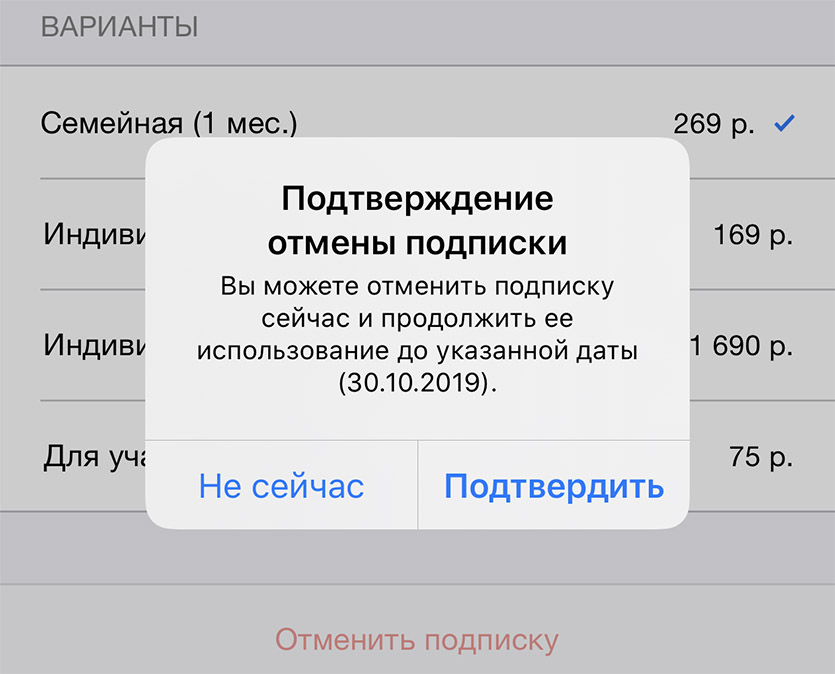
Важно! Вы можете досрочно отменить даже платную подписку. Кроме того, предусматривается возможность возврата случайно списанных за неиспользуемый сервис средств
Можно ли вернуть деньги в AppStore, если случайно подписался, и как это сделать
С профилактическими мерами разобрались, но как быть, если средства уже списались со счета? О том, реально ли вернуть случайно потраченные деньги, ниже.
Стандартная процедура на телефоне и ПК
Как отменить подписку на iPhone мы рассказали в предыдущем разделе, но сделать это можно и на компьютере Mac. Для этого потребуется:
- Открыть приложение AppStore.
- Выполнить вход в свою учетную запись и нажать на своё имя внизу на боковой панели.
- Далее нажимаете «См. информацию» в верхней части появившегося окна.
- Прокрутить вниз страницы и после появления пункта «Подписки» нажимаете «Управлять».
- После этого у вас появится список подписок и возможность их «Изменить».
- Далее останется лишь нажать на «Отменить подписку» для конкретной программы из списка.
Важно! Если такой вариант отсутствует, значит подписка уже отменена и списание средств за её продление не произойдет.

Создание запроса и звонок в техподдержку
Существует возможность запросить возврат средств за покупку товаров в магазине App Store. Касается это и платных подписок на сервисы.
При этом процедура создания запроса выглядит следующим образом:
- Переход на сайт reportaproblem.apple.com.
- Вход в систему путём ввода своего Apple ID и пароля.
- Использование функции «Мне нужно» и пункта «Запросить возврат средств».
- Выбор приложения в появившемся списке и создание запроса на возврат случайно списанных средств.
- Обязательное указание причины возврата, для чего в форме запроса по умолчанию предусматривается несколько вариантов, вроде «Покупка была сделана случайно» или «Купленный продукт не соответствует ожиданиям».
- Отправка заявки и ожидание её рассмотрения с дальнейшими указаниями от Apple.
При этом будьте готовы к тому, что вам может поступить звонок из техподдержки Apple для уточнения деталей и точной причины возврата.
В этом случае важно честно описать ситуацию, ведь если вас заподозрят в обмане, то могут навсегда заблокировать возможность возвращения покупок из App Store с вашего AppleID.

Верный способ отмены платной подписки заключается в обращении в техподдержку Apple
Помимо этого, вы можете самостоятельно совершить звонок в службу поддержки покупателей App Store в России, где сотрудники горячей линии проконсультируют вас по любому вопросу. Телефонный номер можно узнать внизу страницы на официальном сайте Apple.
Отмена через iTunes
Если по той или иной причине вы не можете общаться с сотрудниками техподдержки онлайн или по телефону, то можете использовать другой способ оформления возврата через iTunes.
Для этого потребуется:
- Запустить программу iTunes и перейти во вкладку «Учетная запись», в которой выбрать пункт «Посмотреть».
- Ввести свои данные Apple ID и в появившемся окне нажимаете на «История покупок», а затем «См. все».
- В списке приобретенных товаров найти нужную подписку и нажать «Еще».
- Далее выбрать «Сообщить о проблеме», после чего вас перенаправит на страницу браузера, где нужно указать тип проблемы и кратко описать сложившеюся ситуацию, кликнув по «Отправить».
Возврат средств при таком обращение возможен не позже чем через 90 дней с момента покупки.
При этом в случае одобрения заявки деньги будут переведены на карту таким же образом, каким происходила оплата.
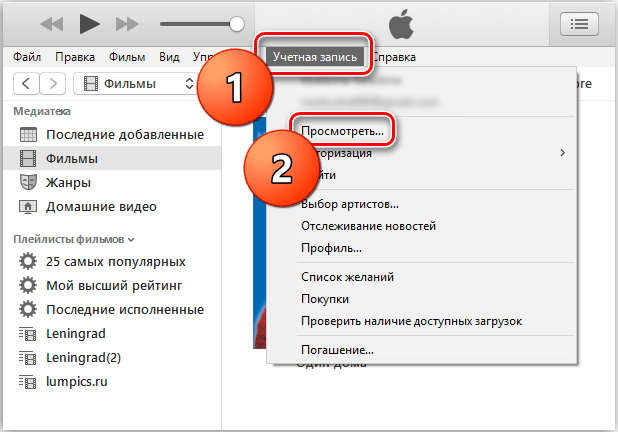
Поиск альтернативных решений для возврата средств
В случае, когда деньги с вашей карты продолжают сниматься с определенной периодичностью, хотя вы уже выполнили описанные выше действия, можно отвязать карту от вашего аккаунта, для этого войдите в свой Apple ID и в пункте «Оплата» удалите все данные карты с которой продолжается списание.
Таким образом, при последующем обновлении подписки, ваши средства не спишутся, а сама услуга будет приостановлена. Также можно пойти на более радикальные меры и перевыпустить карту, которая указана в реквизитах об оплате.
Вместе с этим рекомендуется сменить свой Apple ID. Хотя в данном случае вы не будете застрахованы в том, что Apple не потребует погасить долг в дальнейшем, однако такое развитие событий зачастую является маловероятным.

В крайнем случае можно отвязать банковскую карту от аккаунта AppleID, автоматически сделав невозможным списание средств
Чтобы вам не пришлось сталкиваться с проблемой списания большой суммы за подписки на онлайн-сервисы и приложения из App Store, которыми вы даже не пользуетесь, оформляйте подписки только на действительно нужные службы, отслеживайте сроки окончания пробного периода и регулярно избавляйтесь от ненужных абонементов в настройках iPhone.
Источник: xchip.ru
Управление и отключение платных подписок на Айфон
На Айфоне многие функции доступны при подключении подписок, например музыка. Но это не единственное приложение на которое подключаются пользователи. Иногда их может быть больше, чем полагает пользователь. Если к магазину подключена банковская карточка, то деньги в большинстве случаев списываются автоматически.
Чтобы сэкономить средства, рекомендуется отключать ненужные платные услуги. Сделать это можно несколькими способами.
Как отменить подписку на Айфоне
Отменить подписку в AppStore можно через настройки самого устройства. Делается это следующим образом:
- В устройстве зайти в настройки и кликнуть на имя пользователя.
- Выбрать строку с названием магазина приложений и игр.
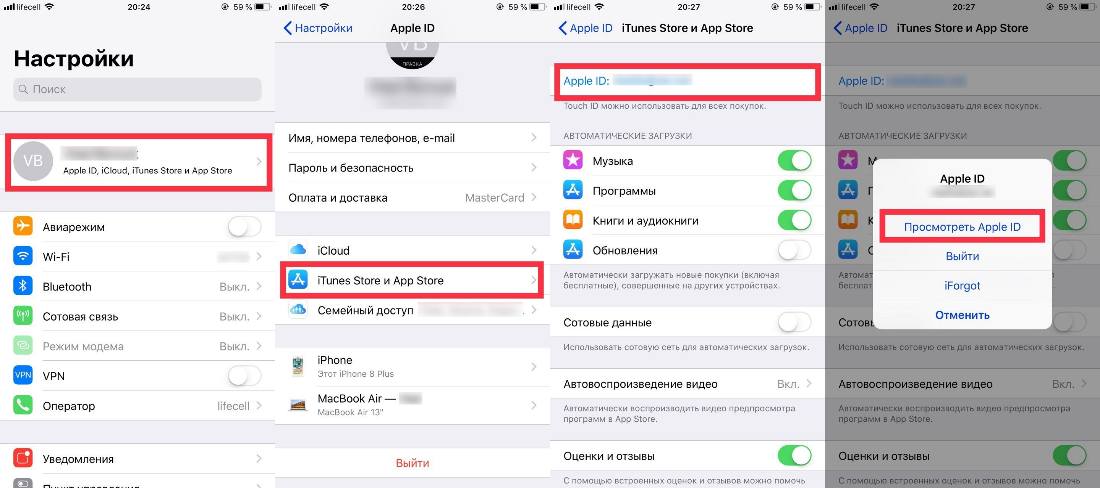
- В самом низу будет пункт подписок. По переходу покажется список всех активных и неактивных на iPhone и iPad.
- Выбрать ту, которую нужно отключить.
- Нажать кнопку для удаления услуги на приложении.

Таким образом, можно не только отписываться, но и просто найти и посмотреть текущие подписки на устройствах.
Отключение с помощью iTunes
Отключить платные подписки через Айтюнс на компьютере можно следующим образом:
- Открыть программу iTunes. Кликнуть на аккаунт и посмотреть его.

- Чтобы попасть в этот раздел требуется ввести личный пароль.

- В самом низу странички будет блок об управлении подписками. Кликнуть на ссылку.
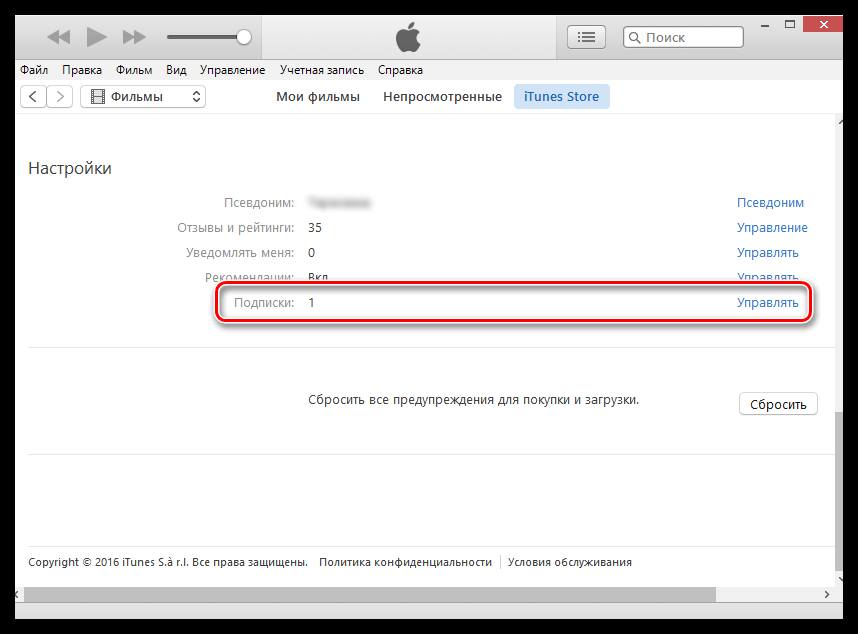
- В списке активных платных программ выбрать одну и настроить ее по своему желанию. Через это меню можно изменять тарифный план и выключить автопродление.

Отписаться на Apple TV
Управление платными подписками на Apple TV происходит следующим образом:
- Зайти в настройки через устройство.
- Перейти к учетной записи.
- Перейти к пункту об управлении подписками.

- Выбрать приложение или игру, на которую необходимо внести изменения.

- По своему усмотрению поменять тарифный план или отключиться от услуг.
Отмена функции в AppStore
Чтобы отписаться от подписки через магазин AppStore нужно выполнить следующие действия:
- Зайти в AppStore.
- В верхнем углу перейти по значку аккаунта и кликнуть на имя пользователя.

- Найти строку “Подписки”.
- Выбрать из списка то, что нужно отключить и сделать это.

Как пользоваться программой AirPlay на Windows
Отключение платного контента на музыку
Удаление подписки и расширенных возможностей в приложении Apple Music можно осуществить так же, как и любую другую программу через “Настройки” телефона. Помимо этого, подобное возможно сделать и через iTunes, а также магазин приложений и игр для Айфона.
Выключение подписки или функции автопродления именно на Apple Music ничем не отличается от других программ. Все действия аналогичны. Единственное, что нужно выбирать именно активную услугу на музыку, чтобы ее отключить.
Почему подписка не выключается
Многие пользователи думают, что после отмены подписки на какое-либо приложение все его платные возможности сразу же перестанут быть доступными. Но это не совсем так. Если отключать в середине месяца, хотя последняя оплата была в начале, то, так как период (30 дней) был оплачен полностью, все оплаченные привилегии останутся доступны до конца месяца. Отключение произойдет с начала периода (начала следующего месяца), если не включено автопродление услуг.
Не стоит удивляться, что после ручного отключения платные возможности и привилегии остаются еще несколько дней (недель). Это вполне логично, так как “товар” был оплачен полностью.
Отмена действий
Если пользователь решает возобновить получение платных функций, то необязательно заново искать программу и подключаться. Достаточно зайти в историю подписок и сделать все нажатием на одну кнопку. Отмена действий происходит по следующей схеме:
- Зайти в настройки устройства.
- Перейти к пункту «iTunesStore иAppStore».

- Кликнуть по имени пользователя сверху экрана.
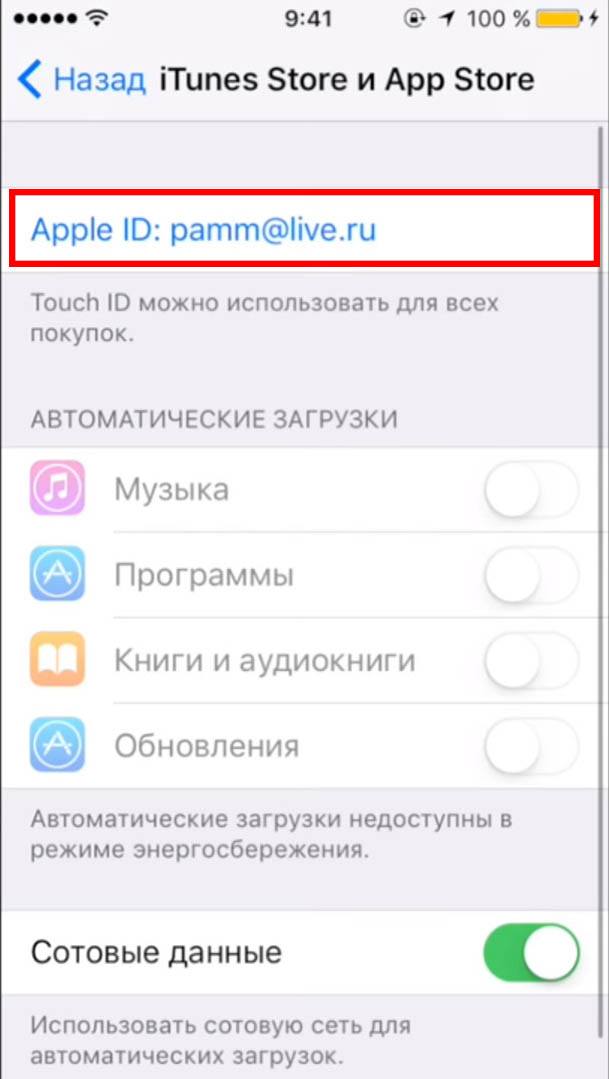
- Зайти в свой ID введя пароль.
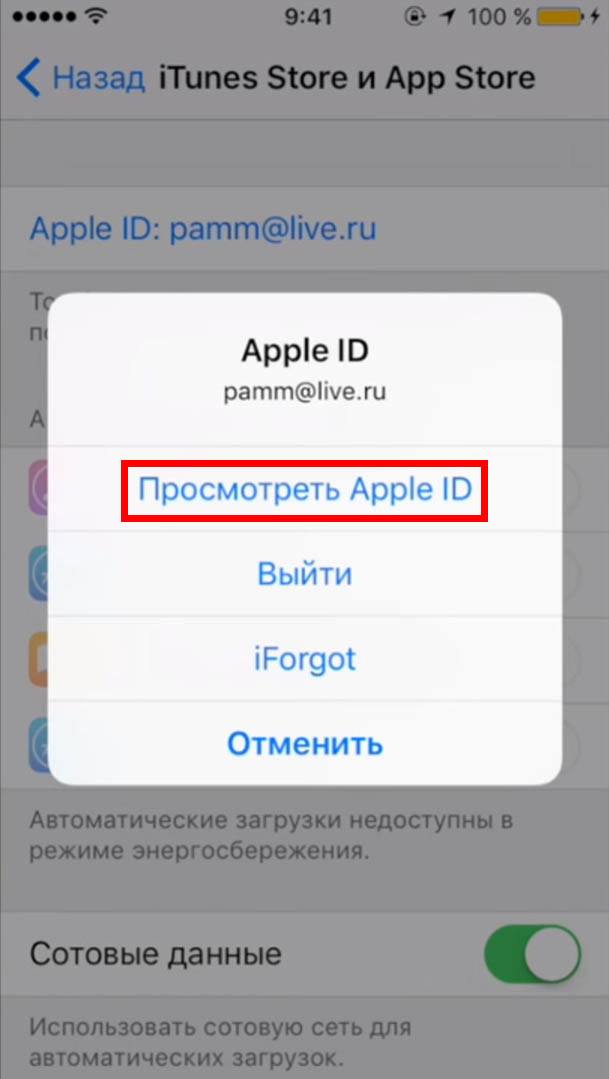
- Перейти к разделу платных функций.
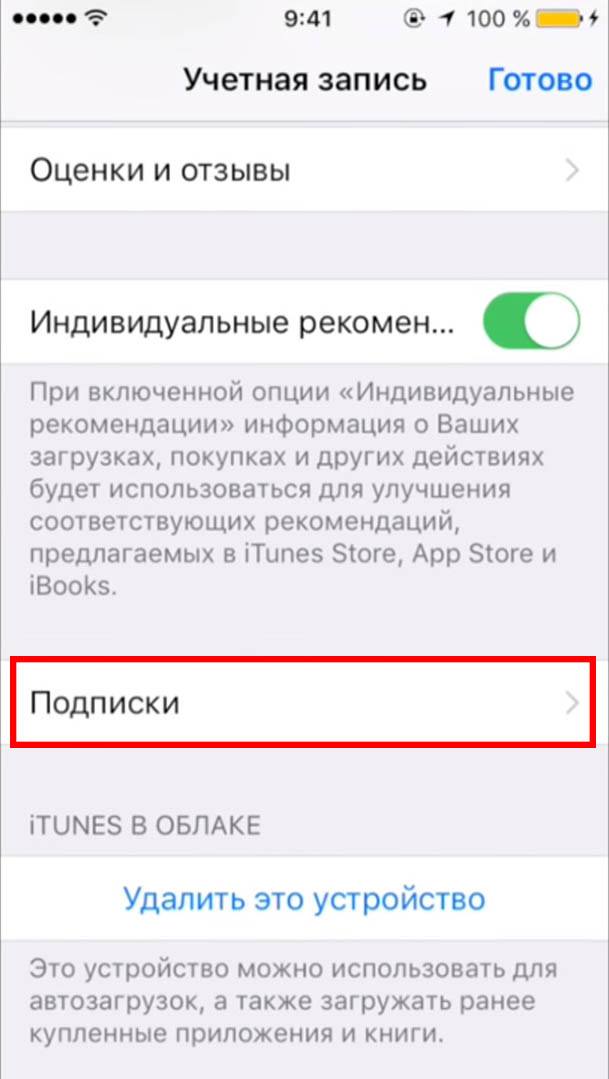
- Посмотреть раздел недействующих подписок.
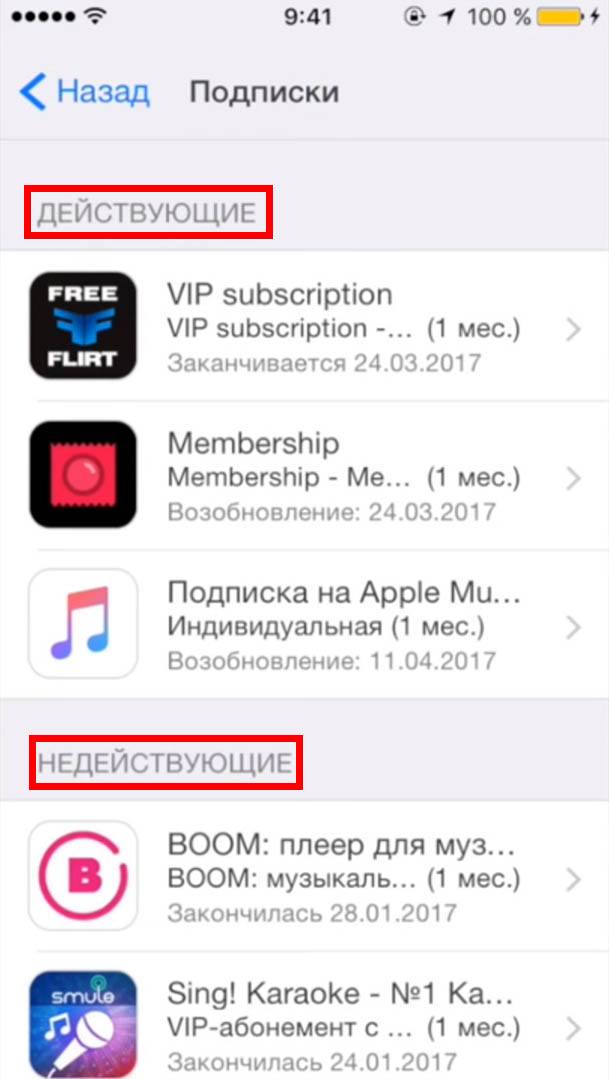
- Выбрать ту, что нужно возобновить и произвести оплату удобным способом.
Отключение автоматического продления
Если нет цели полностью отказаться от платной услуги, но нужно выключить функцию автоматического продления, то требуется сделать так:
- Зайти в настройки устройства и перейти к пункту «iTunesStore иAppStore».

- Кликнуть по Apple ID.

- Зайти в свой ID и ввести пароль.

- Перейти в управление аккаунтом.

- Нажать на активное приложение с автопродлением.

- Убрать ползунок функции автоматического продления в неактивное состояние.

Источник: composs.ru